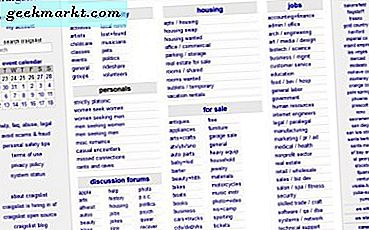Meskipun Chrome OS mendukung aplikasi Android, aplikasi web, aplikasi Linux, dll setiap aplikasi tidak sepenuhnya dioptimalkan untuk bekerja di Chromebook. Namun hari demi hari, jumlah aplikasi yang dioptimalkan bertambah secara signifikan termasuk aplikasi yang membantu Anda menggambar atau melukis. Baru-baru ini saya telah menguji 20+ aplikasi menggambar, dan berikut adalah yang terbaik di antara mereka untuk digunakan di Chromebook.
Aplikasi Menggambar dan Melukis Terbaik untuk Chromebook
Sebelum menginstal, mari kita lihat aplikasi menggambar dalam-build.
1. Kanvas Chrome
Ini adalah aplikasi bawaan yang sudah tersedia di Chromebook Anda. Yang mengejutkan, ini juga kaya fitur dan menyelesaikan pekerjaan untuk sebagian besar dari Anda. Ini mendukung kuas yang paling banyak digunakan seperti pena, pensil, spidol, dll, warna, ukuran, opasitas, dan juga cukup ringan untuk bekerja dengan lancar. Bagaimanapun, ini bukan alat profesional dan melewatkan fitur seperti mode warna, banyak jenis kuas, dan bentuk, kurva, prasetel, dll.

2. Desainer Gravit
Gravit Designer adalah alat profesional yang populer untuk menggambar dan melukis. Seiring dengan berbagai jenis kuas dan fitur seperti gertakan, membuat jalur dengan pena, lapisan, menggunakan alat pisau untuk memotong atau bahkan membuat bentuk dan simbol dari perpustakaan besar preset. Anda juga memiliki bagian edit di sebelah kanan di mana Anda dapat menyesuaikan setiap garis yang Anda gambar dan alat yang Anda gunakan untuk mengubah hal-hal seperti opacity, sudut, blending mode, gaya, blur, shadowing, dan bahkan penyesuaian posisi, dll. Selain itu, itu adalah PWA dan berfungsi sangat baik di Chrome OS.
Tetapi untuk mendapatkan fitur seperti mode offline, mengakses font sistem, fitur impor / ekspor, Cloud Storage tidak terbatas, dll. Anda perlu mendapatkan mode PRO dengan biaya $ 49 / tahun.
Untuk menginstal Gravit Designer terbuka dan klik tanda Plus di Omnibox.

3. Krita
Krita adalah aplikasi sumber terbuka yang tersedia di Linux, Windows, dan Mac. Sekarang juga tersedia di Google Play Store untuk Chromebook. Ia memiliki semua fitur pro yang Anda harapkan dari aplikasi pro painting mulai dari Layers, Brushes hingga preset, filter, saluran, dll. Karena ini adalah proyek open-source, ini juga gratis untuk digunakan. Satu-satunya peringatan, aplikasi tidak memiliki antarmuka pengguna yang bersih. Dibandingkan dengan versi lain seperti Windows, Krita di Chromebook masih bermutu rendah. Tidak kurang dari itu, ini hanya aplikasi yang baru saja diperkenalkan dan masih dalam tahap beta, jadi Anda dapat mengharapkan masalah ini diselesaikan di masa mendatang.
Pasang Krita

4. Buku sketsa
Sketchpad juga merupakan aplikasi PWA seperti Gravit Designer, tetapi hanya menawarkan fitur yang paling penting. Karenanya membuat aplikasi sedikit lebih rapi dan mudah untuk memulai. Anda dapat menemukan berbagai kuas, mode warna, preset, dll karena jelas itulah yang membuat aplikasi menggambar hebat, tetapi melewatkan fitur bayangan, alat pena untuk memilih, membuat jalur, preset untuk bentuk, dll. Jika Anda mencari gambar pro aplikasi yang tidak terasa seperti mengambil kursus, Sketchpad cocok untuk Anda.
Untuk menginstal, buka Sketchpad dan klik tanda plus.

5. Konsep
Konsep mungkin hanya aplikasi lain yang membantu menggambar di Chromebook Anda, tetapi jauh lebih spesifik tentang satu hal dan itu adalah menggambar konsep, model, denah rumah, dll. Terlihat minimalis dan modern dengan desain materialnya. Tetapi peringatannya adalah, bahkan fitur paling dasar seperti penyesuaian, mengimpor gambar, dll ada dalam versi Pro. Tetapi Anda dapat membukanya dengan pembayaran satu kali sebesar $ 9,99 yang memberi Anda beberapa hal yang lebih penting. Tetapi jika Anda ingin mendapatkan versi pro lengkap dengan fitur-fitur termasuk lebih banyak jenis kuas, preset, pembaruan eksklusif di masa mendatang, dukungan pelanggan, komunitas, dll, biayanya $ 4,99 / bulan.
Instal Konsep

6. ArtFlow
Artflow bisa dikatakan sebagai aplikasi menggambar yang kurang pengalih perhatian dalam satu kalimat. Ini menggunakan seluruh layar termasuk dok Chrome untuk memberikan area yang luas untuk bekerja di kanvas. Semua kontrol disembunyikan di dalam titik dengan terletak di pojok kanan atas. Anda dapat mengklik titik dan mengakses semua fitur, dan kontrol akan disembunyikan secara otomatis setelah Anda mulai menggambar sesuatu.
Datang bagian fitur, itu hanya berisi fitur-fitur dasar seperti kuas, pemetik warna, bentuk, buram, dll, dan Anda ada lonceng dan peluit untuk ditemukan di sini. Jika Anda mencari aplikasi gambar bersih yang dapat memberi Anda kanvas yang jauh lebih besar, Artflow sangat masuk akal bagi Anda.
Instal ArtFlow

7. Flipaclip
Flipaclip bukan sekedar aplikasi menggambar, tetapi dapat digunakan untuk membuat alat untuk membuat animasi. Seperti namanya, ini seperti Flip Book tetapi di ponsel, tablet, dan Chromebook. Beginilah cara kerjanya, Anda mendapatkan semua alat menggambar dasar seperti kuas untuk menggambar dan ketika Anda menambahkan halaman kedua Anda dapat sedikit melihat apa yang telah Anda gambar di halaman pertama, sehingga Anda dapat menganggapnya sebagai referensi untuk menggambar halaman berikutnya. . Anda juga mendapatkan beberapa alat seperti skala dan bentuk yang membantu Anda menggambar bentuk yang sempurna berulang kali.
Pasang Flipaclip

8. Seni menyimpang Muro
Deviant Art adalah komunitas tempat memposting foto dan efek yang membantu orang untuk menggunakan dalam alur kerja photoshop mereka secara gratis. Website ini juga memiliki editor bawaan untuk mendesain efek yang dapat membantu untuk menambahkan photoshop. Ini juga merupakan aplikasi web tetapi kaya fitur dan sulit untuk memahami alat-alatnya dengan cepat. Itu karena antarmuka pengguna yang kikuk dan banyak alat yang hampir melakukan hal yang sama dengan sedikit perbedaan. Tidak kurang, begitu Anda terbiasa, itu menyelesaikan pekerjaan. Jika fokus utama Anda adalah membuat efek untuk ditambahkan ke foto Anda, maka Anda dapat menggunakan Deviant Art untuk menemukan banyak efek secara gratis, dan Anda juga dapat membuat efek dengan Muro.
Buka Deviant Art

9. Sketchbook / PhotoShop Sketch / Illustrator draw
Itu membuat kita menjadi aplikasi menggambar paling populer di Play Store dari perusahaan terkenal seperti Autodesk dan Adobe. Gambar ilustrator adalah alat menggambar minimal dengan sedikit kuas dan beberapa opsi seperti lapisan dan urung. Sedangkan Photoshop Sketch lebih merupakan platform sketsa dan bayangan daripada menggambar. Dan Sketchbook Autodesk saya adalah semacam kombinasi dari Photoshop dan ilustrator.
Ketiganya adalah aplikasi minimal yang tidak dapat Anda lakukan untuk penggunaan kecil, tetapi yang mengejutkan jika Anda mencari aplikasi menggambar Pro, Gravit Designer, Krita, dan Skectpad melakukan pekerjaan yang sedikit lebih baik di Chromebook.
Instal Sketchbook / Photoshop Sketch / gambar ilustrator

Membungkus
Karena semua Chromebook memiliki layar sentuh, aplikasi menggambar ini bekerja di hampir semua Chromebook yang Anda gunakan dan Anda juga bisa mendapatkan stylus yang sebanding untuk membuat pengalaman Anda lebih baik. Jadi mana yang akan Anda pilih? dan beri tahu saya di bagian komentar jika saya melewatkan sesuatu.